Settori
Il menù “Gestione Settori” è raggiungibile accedendo all’Area Amministrativa e seguendo il percorso: Personalizzazioni > Atti > Settori.
Questa sezione dell’Area Amministrativa permette di gestire i Settori di appartenenza degli Atti dell’Albo Pretorio del sito: la lista completa dei Settori viene automaticamente visualizzata nel momento in cui si esegue l’accesso a questo menù, si selezione il Periodo di interesse all’interno del menù “Periodo di amministrazione” e si clicca su “Filtra”.
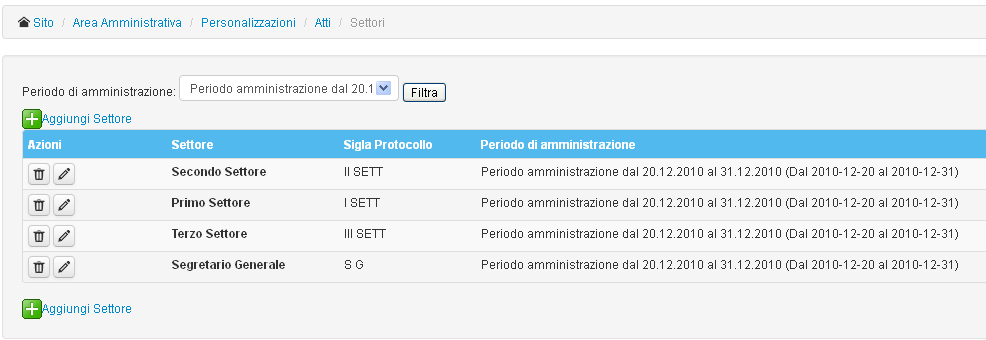
Per ciascuna delle voci presenti nell’Elenco dei Settori sono disponibili le seguenti informazioni:
- Elimina: elimina il Settore;
- Modifica: modifica il Settore;
- Descrizione: breve descrizione del Settore;
- Periodo di amministrazione: nome del Periodo di Amministrazione a cui si riferisce il Settore.
In questo menù è inoltre disponibile il comando “Aggiungi Settore” per l’inserimento in Elenco di un nuovo oggetto di tipo “Settore”.
Nei prossimi paragrafi verranno illustrate nello specifico tutte le operazioni applicabili ai singoli Settori.
Creare un nuovo settore
Per creare un nuovo Settore è necessario attivare il comando “Aggiungi Settore”, posto all’inizio e alla fine dell’Elenco dei Settori del sito.
In questo modo si accede alla Scheda “Settore”, attraverso la quale è possibile specificare le seguenti informazioni:
- Settore: nome del Settore che si intende creare;
- Periodo di Amministrazione: attraverso questo menù è possibile selezionare il Periodo di Amministrazione a cui si riferisce il Settore che si sta creando
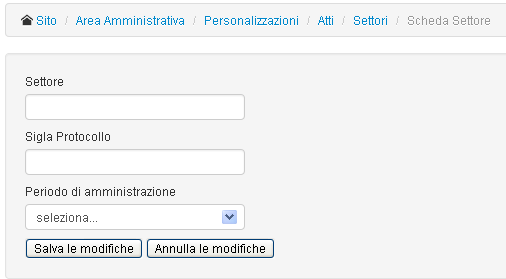
Una volta inserite tutte le informazioni necessarie per la creazione del nuovo Settore, è necessario attivare il comando “Salva” per far sì che il sistema crei effettivamente il Settore e ne memorizzi tutti i dettagli relativi; l’attivazione del comando “Annulla”, invece, consente all’utente di abbandonare la creazione del nuovo Settore senza che vengano in alcun modo memorizzate le informazioni eventualmente specificate nella scheda “Settore”.
Modificare un settore esistente
Per modificare un Settore esistente, occorre accedere al menù “Gestione Settori”, individuare il Settore che si intende modificare all’interno dell’Elenco dei Settori e cliccare sulla corrispondente icona Modifica.
In questo modo si accede alla Scheda “Settore” relativa, all’interno della quale è possibile modificare le informazioni che definiscono il Settore stesso: una volta concluse le operazioni di modifica dei dati del Settore, è necessario registrare le nuove informazioni cliccando sul pulsante “Salva”.
Eliminare un settore esistente
Per eliminare un Settore esistente, occorre accedere al menù “Gestione Settori”, individuare il Settore che si intende eliminare all’interno dell’Elenco dei Settore e cliccare sulla corrispondente icona Elimina.
Per procedere con l’eliminazione del Settore è necessario cliccare sul pulsante “Conferma”; per interrompere la procedura, invece, è sufficiente cliccare sul pulsante “Annulla”.